如何管理 Office 365 的更新

如果您不喜歡自動更新,關閉它很容易。在本指南中,將向您展示如何做到這一點,並了解 Office 365 的更新管理。

無法登錄您的 Office 365 帳戶真的很煩人,尤其是如果您還收到錯誤代碼 700003:“出現問題
您的組織已刪除此設備。要解決此問題,請聯繫您的系統管理員並提供錯誤代碼 700003。
在本文中,我們將提供一些簡單而有效的解決方案來修復 Office 365 錯誤 70003。
如果您需要立即使用您的 Office 365 帳戶,您可以直接通過線上版本訪問 Word 或 Excel。在線版本不受錯誤代碼 700003 的影響,這是一個快速的臨時解決方案。
如果錯誤是由某個特定帳戶引起的,您可以嘗試斷開該帳戶鏈接:
| 步驟 | 描述 |
| 1 | 打開 設置 應用 |
| 2 | 轉到 帳戶 |
| 3 | 選擇 訪問工作或學校 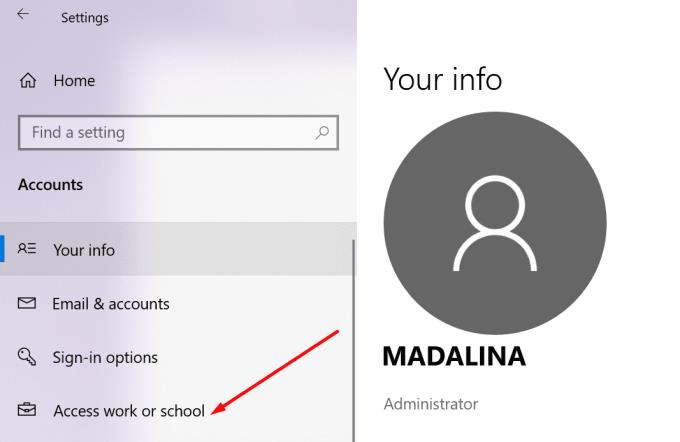 |
| 4 | 找到無法使用的帳戶並選擇 斷開連接 |
| 5 | 等候帳戶斷開連接,然後再次嘗試使用常規用戶名和密碼登錄 Office。 |
如果斷開帳戶沒有幫助,您可以刪除該帳戶。
| 步驟 | 描述 |
| 1 | 啟動 設置 應用程序 |
| 2 | 導航到 帳戶 |
| 3 | 選擇 訪問工作或學校 選項並刪除該賬戶。 |
| 4 | 再次登錄您的 Outlook 配置文件。 |
這是一個更複雜的解決方案。如果您是高級用戶或 IT 管理員,可以嘗試以下步驟:
| 步驟 | 命令 |
| 1 | 運行 psexec -sid cmd.exe |
| 2 | 運行 dsregcmd /leave 命令以取消註冊設備。 |
| 3 | 重啟您的機器。 |
| 4 | 使用 dsregcmd /status 檢查設備狀態。 |
結合以上兩種解決方案,可以有效解決錯誤:
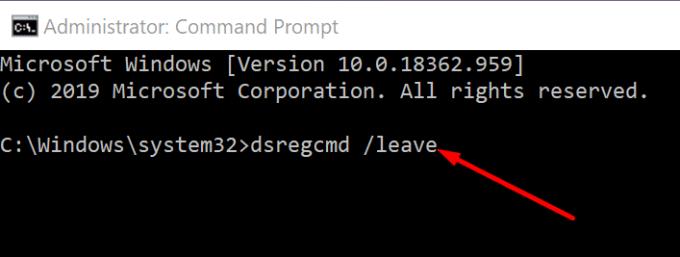
讓我們知道哪種解決方案適合您,並分享您的經驗以幫助其他用戶。
如果您不喜歡自動更新,關閉它很容易。在本指南中,將向您展示如何做到這一點,並了解 Office 365 的更新管理。
解決 Office 365 帳戶錯誤的問題,使用這些有效的方法來恢復訪問。
在本指南中,我們將深入探討 IT 管理員如何刪除舊的 Office 365 帳戶,避免為未使用的用戶帳戶付費。
在本指南中,您可以快速了解如何處理與 Office 365 訂閱相關的所有事項,並學習如何管理您的帳戶。
如果您無法卸載 Office 365 並且被困在準備就緒,請在 Windows 8 的兼容模式下運行安裝程序。
了解如何將您的 Office 365 個人訂閱轉換為家庭訂閱,享受更多的設備支援和雲端存儲空間。
Office 錯誤 0x426-0x0 是當 Office 程序無法啟動時彈出的錯誤代碼。使用本指南來修復它。
以下是關於我們如何在 CloudO3 上使用 Microsoft Planner 的更多信息,以及如何在您自己的工作場所中使用它的指南。
以下是如何在最新版本的 Office 365 中創建與 Publisher 的電子郵件合併
在家工作可能具有挑戰性,尤其是當整個家庭都在身邊時。如果您要度過一天,有效的時間管理至關重要
並非每個人都可能有錢購買 Office 365 訂閱。以下是免費獲取 Office 的方法。
如果 Office 365 說您無權訪問某個站點,則很可能是對該站點的訪問受到限制。
如果您使用的是 Office 365 並且由於“簽名”選項卡工作而無法創建簽名,則此故障排除指南適合您。
許多通過 Mac App Store 獲得 Office 365 訂閱的用戶遇到了無法關聯您的購買錯誤。這是修復。
OneNote 錯誤 0xe0001464 bxglm 表示應用程序無法同步您的筆記本。將有問題的筆記本的內容複製到新文件中。
如果 OneNote 說它無法打開您要查找的筆記,請修復您的應用。如果這不起作用,請重置應用程序。
Office 365 無法對您的憑據進行身份驗證是一個錯誤,如果您的用戶名使用了不正確的格式,則會發生該錯誤。使用本指南修復它。
Microsoft Office 365 允許組織通過組與組織外部的人員協作。以下是如何啟用訪客訪問。
要修復錯誤 30010-4,請修復您的 Office 程序包、卸載最近安裝的更新、掃描您的系統文件並重新安裝 Office。
本教程展示如何通过设置幻灯片自动播放的时间,使 Microsoft PowerPoint 365 自动播放演示文稿。
样式集可以瞬间为您的整个文档提供光滑且一致的外观。以下是如何在 Word 中使用样式集以及在哪里找到它们。
本指南将引导您在 Microsoft Excel Office 365 文件中强制提示用户以只读方式打开。
我们向您展示一个技巧,您可以使用它轻松将所有 Microsoft Outlook 365 联系人导出为 vCard 文件。
学习如何在 Microsoft Excel 中启用或禁用单元格中公式的显示。
通过本教程学习如何在Microsoft Excel 365中锁定和解锁单元格。
在 Microsoft Outlook 中“垃圾邮件”选项变为灰色是很常见的。本文将向您展示如何处理这个问题。
一个教程,展示如何从另一个 Microsoft PowerPoint 365 演示文稿文件导入幻灯片。
了解如何在Word中创建宏,以更快地执行您最常用的功能。
我们将向您展示如何在 Microsoft Office 365 应用程序中启用或禁用可见的剪贴板选项。
























小天使 -
這個錯誤真的是我的心頭之患,不過感謝你讓我找到了方法修復,非常感激
莉莉 -
按照你的步驟試了一下,驚喜的發現問題居然解決了,太棒了!
Lin_小猴 -
我一直都不知道為什麼會有70003這個錯誤,今天終於明白了,感謝
My Friends -
這篇文章讓我豁然開朗,謝謝你的分享!真的幫助到我了
Long 123 -
想請問一下,有沒有更詳細的步驟教學?我還是無法完全解決這個問題
小亮 -
希望未來能改進這種問題的發生率,太令人煩惱了!
Jason 楊 -
當我看到這裡的方法後,真的如釋重負,很高興能找到解決法
小婷 -
很期待可以看到更多關於Office 365的文章,這個主題實在太有用了
Hương Đà Nẵng -
我之前因為這個錯誤很崩潰,後來找到了這篇文章,幫了我大忙!
貓咪愛吃魚 -
修復這個錯誤真的很麻煩,希望有更多人分享經驗
小芳 -
我覺得這篇文章有助於解決很多人的問題,真心感謝你的努力
阿明 -
請問這個問題常會出現嗎?我最近也一直在受困於此,急需解決方案!
安安 -
對於Office 365的使用者來說,這真是一個普遍的困擾,不過有了這篇文章,感覺好多了
可樂汽水 -
這篇文章真得好實用,我會把它分享給我的同事們
小華 -
感謝分享!我也遇到過錯誤70003,按照你的方法修復了,真是太好了
小白 -
哈哈,看到這個標題我以為是我電腦中毒了,結果是這樣的問題!
健身教練 -
我有類似經驗,可以交流一下,說不定會有不一樣的解決方案!
王小明 -
這個錯誤號70003我已經看過很多次了,每次登錄都很煩,希望能找到永久解決方案
夢婷 -
我之前也遭遇過類似問題,嘗試過幾種方法後,終於成功了!謝謝你提供的參考!
萬事通 -
我曾經用過其他的修復方法,最後還是按照這個才解決成功,推薦!
HTH123 -
500個人的團隊都遇到這個錯誤,希望能一起討論解決辦法!
Quang vn -
我也是用Office 365的,用這些方法解決後,感覺好多了,謝謝分享
小米 -
這個錯誤訊息實在讓人苦惱,沒想到有這麼多人也在經歷,希望能早日解決!
Joy8989 -
我也曾經 try 去修復這個錯誤,不過還是沒有成功,怎麼辦啊
小雪 -
能不能告訴我在哪裡可以找到設備刪除的詳細資訊?我查不到,急需幫助!
Mèo con -
唉,這個問題真的讓我頭痛,還好找到了解決方法,謝謝你
星星 -
對了,大家有沒有聽說過其他的解決方案?如果有請分享一下
剛剛好 -
希望官方能改善這個設備刪除的問題,讓人真的很困擾
小美 -
很詳細的介紹,我下次遇到也能自己修復了,謝謝